Social networking sites par har kisi ka account mil jata hai or ab to twitter bhi facebook ki tarah top popular social site ban gaya hai. magar twitter ko use karna facebook ki tarah simple nahi hai. isliye new user ko ye bakwas lagta hai but aap twitter ko or iske shortcuts ko thoda ache se samajh loge to aapko twitter itna pasand aayega ki aap facebook ko bhi bhool jaoge.

Agar aap bhi twitter use karte ho to twitter ke ye 8 shortcuts aapke bahut kaam aa sakte hai. inki help se aap twitter ko aasani se use kar sakte ho. or agar aapne abhi tak twitter par account nahi banaya hai to pahle aap humari Twitter Par Account Kaise Banaye – Step By Step Jankari post padh kar agle 5 minute me twitter account bana sakte hai.
Twitter Ko Use Karne Ke Top 20 Useful Shortcuts Aap Nahi Jante Honge
Mai yaha aapko twitter ke jin shortcut ke bare me btane ja raha hu. ho sakta hai unme se kuch aapko pahle se pata ho but aapko is post me 1-2 shortcut jarur ayse milenge. jinke bare me aap pahli bar janoge.
1. Gh : Home Page
Agar aap twitter par kisi bhi page par se twitter ke home page par jana chahate hai to aap ko computer ke keyboard me G+h press karna hai. mera matlab aapko keyboard ke G and H dono button ek sath thodi der ke liye daba kar rakhne hai. aysa karne se aap thodi der me hi homepage par pahuch jaoge.
2. N : New Tweet
Agar aap twitter par New tweet karna chahate ho to aap keyboard ka N button press kare. aysa karne se new tweeet karne ka box open ho jayega.
3. GN : Notification
twitter par notification page par jane ke liye aap G+N key button ka istemal kar sakte ho. aap g and n ko ek sath press kijiye or aap notification page par pahuch jaoge.
4. GR : Mention
Agar aap janna chahate hai ki aapko twitter par ab tak kin kin logo ne apne tweet me mention kiya hai to keyboard ke G and R button ek sath press kijiye. aapko jitne logo ne bhi mention kiya hoga. un sake tweet ki list aapke samne aa jayegi.
5. GP : Profile
Agar aap shortcut ki madad se twitter ke kisi bhi page se direct apni profile par jana chahate ho to G and P button ko ek sath press kijiye or aap apni profile par pahuch jaoge.
6. GI : List
Agar aap twitter par apne dwara follow ki gayi list ko open karna chahate ho to G ani I button daba kar direct list open kar sakte ho.
7. GM : Message
Agar aap kisi ko message bhejna chahate hai ya aapko bheje gaye message open karna chahate hai to aap G and M button press kijiye. aysa karne se ek popup page open hoga. usme aapki message list or new message likhne ka option hoga.
8. GS : Settings
Agar aap direct twitter ki settings me jana chahate ho to G and S button hold kijiye or aap 2-3 second me twitter settings me pahuch jaoge.
9. GU : Go To User
Agar aapko twitter par kisi person ko search karna hai ya fir aap apne kisi friend ki profile open karna chahate ho to G and U button dabaye. aysa karne se ek popup search box open hoga. usme aap kisi ka bhi name ya username likh kar search kar sakte ho.
10. J : Next Tweet
Agar aap apne ya kisi or ke tweet padh rahe hai to aapko next tweet ko padhne ke liye bar bar scroll karne ki jarurat nahi hai. aap bas J button dabate jaye or new tweet padhte jaye.
11. K : Previous Tweet
Jis tarah aap J button par click karke next tweet par ja sakte ho. bilkul wese hi aap K button daba kar previous tweet padh sakte ho.
12. SPACE : Page Down.
Adhiktar hum computer par kaam karte huye page down karne ke liye mouse ya keyboard ke p down key button ko use karte hai. but twitter par ye or bhi aasan hai. aap twitter par SPACE button daba kar page down kar sakte ho.
13. • (Full Stop) : Load New Tweet
Agar aap twitter par tweet padhte padhte bahut niche pahuch gaye hai to aapko wapis top par jane ke liye scroll karne ki jarurat nahi hai. aap direct (.) button daba kar new tweet likhne ke option par aa sakte ho.
14. B : Block User
Facebook par kisi ko block karne ke liye kei step follow karne padte hai. but twitter par aap kisi ko block karne ke liye direct B button use kar sakte hai.
15. ENTER : Open Tweet Details
Twitter par sabke tweet sgort me hote hai full tweet padhne ke liye tweet ke right side me view conversation par click karna padta hai. but tweeter par iska bhi shortcut hai. aap ENTER key button daba kar kisi bhi tweet ki details open kar sakte ho.
16. O : Expand Photo
Agar aap twitter par kisi photo ko open karna chahate ho to aap sirf O key button daba kar photo ko expand kar sakte ho.
17. / : Search
Facebook, google par hume kuch bhi search karne ke liye search box me ja kar click karna padta hai but twitter par / button daba search nox par pahuch sakte ho. jab bhi aapko twitter par kuch search karna ho to / button daba kar apne word type kar sakte ho.
18. T : Retweet
Kisi ke tweet ko retweet karne ke liye aap T button ko use kar sakte ho. jaise hi aap kisi ke tweet par ja kar T button dabaoge to retweet ka option open ho jayega.
19. C : Close All Open Tab
Agar aapne twitter par kei tweet ko open kar diya hai to ayse mai aap C button daba kar sabhi tweet ko ek sath band kar sakte ho.
20. L : Like
Agar aap kisi ke tweet ko like karna chahate ho to L button daba kar direct kisi ke bhi tweet ko like kar sakte ho.
- Smart Phone Kar Sakta Hai Ye 10 Kaam Kya Aap Ne Kabhi Try Kiya Hai
- Online Paise Kaise Kamaye: Internet Se Paise Kamane Ke 20 Tarike
I hope ye post aapko pasand aayegi. aap ek bar in shortcuts ko samajh kar twitter use kijiye or dekhiye aap khud kahoge ki wakai twitter facebook se 100 guna best hai. ye shortcuts aako tweeter ko istemal karne me bahut help karenge. by the way post pasand aaye to post ko share jarur kare. sath hi mujhe bhi twitter par follow kare.
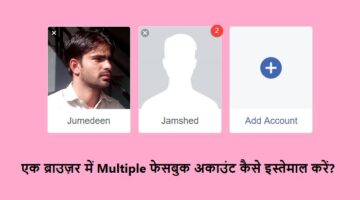
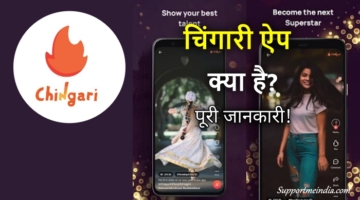

raj
sir website banana hai kis type MATLAB kis chin kis base per banau
Jumedeen Khan
Ye post padho Website Blog Kaise Banate Hai Online Paisa Kamane Ke Liye
Nick Vacalo
Great site. Have bookmarked it. Thanks
jitu
1-sir meri ek hi problem hai aur wo ager solve kr do toh badi meharwani hogi apki sir smartphone releted images kha se copy kru mai.
apne kha tha company se lo toh sir company se li gai image ko AdSense copyright toh nahi manega.
asi jagha bata dijiye aur aisa tarika bata dijiye jis se mai image le saku.
2-ager sir kisi web se image lo aur ager us website ka naam likh do tab copy nahi
2. uska name nahi link add karo. copyright nahi hogi.
Jumedeen Khan
1. maine is post me jo site btayi hai aap unke photo use kar sakte ho. Top 15 Websites To Download Free Stocks Images For Your Blog
swapnil jambhale
Jumedeen Khan ji maiy jab alexa rank me website submit karta ho to mujhe Alexa Traffic Rank “No data” or “No rank” yesaa q dikhata hai kya aap kya aap healp kar sakte hai.
Jumedeen Khan
Don’t worry jab aapki site par traffic badhega to alexa rank show hone lag jayegi.
swapnil jambhale
thanks Jumedeen Khan ji aapane meri problem solve kar di
aman gupta
Send earning and cash4 offer pe apni profile puri karli hai fir bhi mail nahi mil rahe hai
Jumedeen Khan
Aapse kahi koi glati huyi hai. warna aapko mail jarur milte.
Rohit Sharma
Bro about us mein aapke total post nahi likha hai
Jumedeen Khan
mere cblog par 200+ post hai.
prakash
sir
aapke website pahle online hindi me help thi uski konsi template thi aap uska naam bata sakte hai
please sir
Jumedeen Khan
Prakash ek comment ko bar bar epeat mat karo. mai blogger par minima color 3v template use karta tha.
Rohit Sharma
Bro aapka website kitne days old hai aur aapke total kitne posts hai
Jumedeen Khan
About us form par ja kar check kar sakte ho.
jitu
sir mera blog tech blog hai toh sir kabhi kabhi koi image nahi milti hai toh sir agr koi image mai kisi site se lo aur us image k niche likh bhi do ki iss website se li gai hai tab bhi kiya sir wo copyright manni jaigi ..
aur sir apne kha tha image company ki di hue laguo toh kiya wo hi use kro wo toh copy kar lagana copyright toh nahi hoga .
thoda copy image ka difrance smaza denge taki AdSense acount mera bann na ho jaiye.
apki badi help hogi sir
ki tech blog se smartphone releted image kha se create kro
Jumedeen Khan
ha kar sakte ho. ye post padho Top 15 Websites To Download Free Stocks Images For Your Blog
jitu
sir mere AdSense account mein Add new peyment ka option nahi aa raha hai iska kiya karan ho sakta hai isliye toh nahi aa raha hai ki mere acount mein abhi 100$ pure nhi hue hai ya koi aur bhi baja ho sakti hai. kuch bata sakte hai kiya.
Jumedeen Khan
Nahi add a new payment ka option to pahle hi show ho jata hai. aapka address verify hua hai ya nahi.
jitu
adress verify sir wo kasie hota hai
Jumedeen Khan
ye post padho Adsense Par Address (PIN) Verify Kaise Karte Hai
Sahil kumar
maine hal hi me twitter shuru kiya tha ye tips mil jane se jarur fayada hoga.
Nitesh Nayak
Sir AdSense ke first activation step ke baad kya karna hota hai mera ho gaya hai ..
Jumedeen Khan
AdSense kiske throw banaya hai .YouTube ke throw banaya hai to AdSense par jao or settings gear icon>>settings par click karo. uske bad left side sidebar me site management par click karo. ab ek box open hoga. usme apni site ka url add karo. but yaad rahe aap blogspot.com use nahi kar sakte. ya fir aapka blog 6 mahine purana hai to hi kar sakte ho. usse pahle aapko domain lena hoga.
jitu
Sir ek baat aur wordpres chalna zada easy hai ya blogger.
Ek new blogger k liye..
Jumedeen Khan
Blogger jyada easy hai. WordPress par feature bahut jyada rahte hai.
jitu
Sir tech k liye SEO reday tamplate website bata denge jo ek badiya look de .
Jumedeen Khan
aap ye post padho. maine isme jo sites btayi hai sabki template best or better hai. Blog Ke Liye Template Download Karne Ki Top 10 Websites